如何為 PDF 新增數位簽名區塊
Jack 於 2025年12月31日 创建 PDF 編輯工具 | 產品相關文章
現在越來越多的人選擇數位簽名來提高工作效率。人們不再列印出紙張並手動在其上書寫,而是使用數位親筆簽名來儲存計時。如果我們想要對 PDF 進行電子簽名,準備簽名區塊應該是第一步。但是您知道在 PDF 頁面上插入簽名域的有效方法嗎?這篇文章將指導您如何使用一些有用的工具將數位簽名區塊新增到 PDF。
使用EaseUSPDF 編輯器新增數位簽章字段
除了 Adobe,我們還有一些優秀的工具,例如EaseUSPDF 編輯器,可以幫助我們自由地編輯 PDF。此PDF 編輯軟體允許在 PDF 上插入簽名字段。此外,您可以在屬性功能上擁有更多選項,從而可以變更欄位的邊框和顏色。您甚至可以更改字體大小,這對進階的使用很有利。
同時,這個有用的編輯器允許您將圖片添加到 PDF並在 PDF 中插入空白頁。此外,壓縮 PDF 成為一項簡單的任務,並且不會丟失您的文件'品質。因此,如果您在工作場所經常使用 PDF,我們建議您在電腦上下載此 PDF 編輯器。
此編輯器中有更多功能可以幫助您進行簽名:
- 在您的頁面上輕鬆建立簽名字段
- 記錄簽名的原因、日期和時間
- 從 PDF 中刪除簽名
- 加密碼保護文件
步驟 1.啟動EaseUSPDF 編輯器並點選「工具」。然後,選擇“簽名”。從您的電腦匯入您的 PDF檔案。如果檔案被鎖定,則需要先輸入密碼才能解鎖。

步驟 2 。
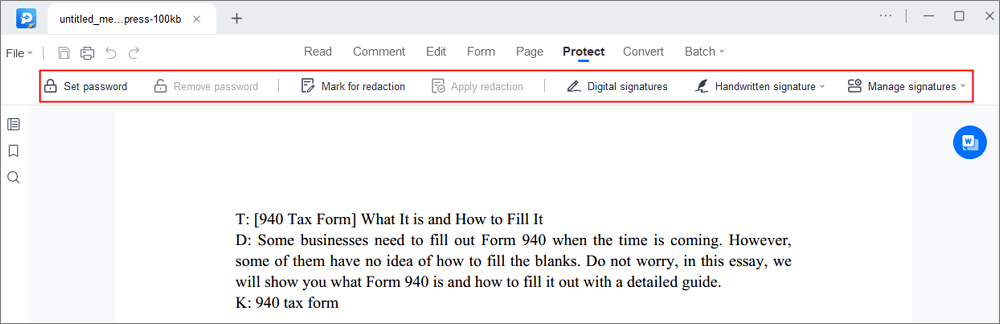
步驟3.編輯完成後,您可以按一下「檔案」>「另存為」將儲存PDF檔案儲存到您的電腦。
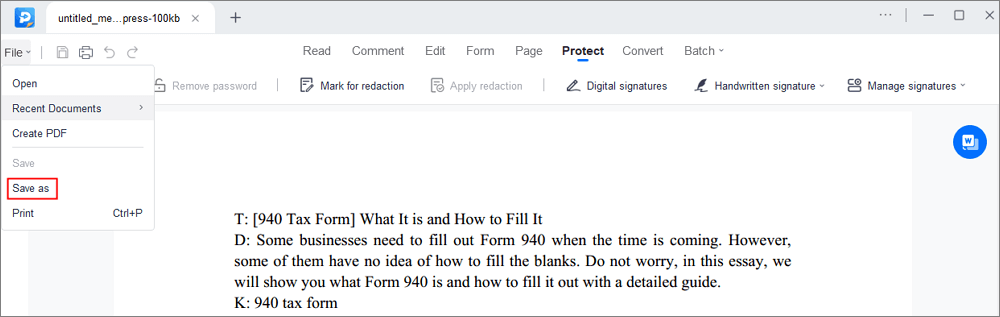
同時,如果您遇到無法從 PDF 中刪除簽名的問題,以下貼文可能會對您有所幫助。
使用 Adobe Acrobat Pro DC 建立數位簽章字段
Adobe 以其完善且進階的編輯功能而聞名。它允許您在 PDF 上插入一個區塊以供簽名。當您按一下「準備表單」按鈕時,您可以在 PDF 中新增簽名欄位。然後,建立區塊後,您將有更多選項,例如設定名稱等。
此外,這個專業工具還為您提供更多功能,包括合併、分割和重新排列頁面。除了編輯功能外,它還是最好的 PDF 轉換器,可以幫助您取得更多類型的文件,例如 Excel、Word、PowerPoint 等。
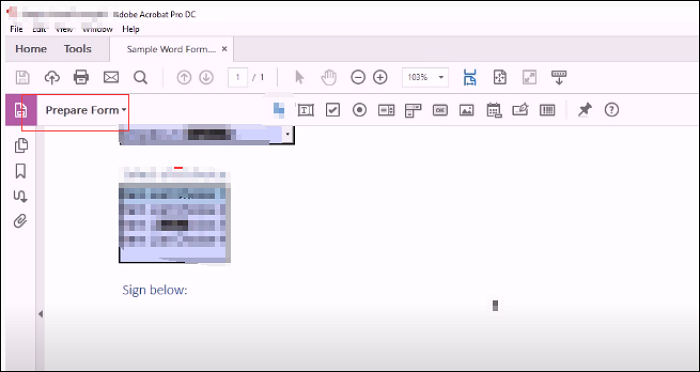
若要將數位簽章區塊新增至 PDF,您應該遵循下列步驟。
步驟1.在此編輯器上開啟 PDF,然後選擇「準備表格」 。或者您可以從頁面的top處的選單欄中找到它。
步驟 2要快速新增區塊,請從「準備表單」選單中選擇正確的工具。然後,您可以將該欄位拖曳到您想要的位置和大小。
步驟3.欄位新增完成後,您可以選擇「所有屬性」進行更多編輯操作。一旦您對自己的工作感到滿意,請儲存將其放在您的電腦上。
使用 Nitro Pro 新增數位簽名塊
有了 Nitro,您無需列印出紙張。低效率的工作會減少您的工作時間和品質。現在,您可以使用這個有效的工具直接簽署 PDF。它還可以幫助您在新增數位欄位時最大限度地降低風險並降低成本。
使用有用的編輯器進行編輯並不是一件困難的事情。與其他強大的編輯器類似,Nitro 為您提供了編輯 PDF 的各種功能。您可以使用此編輯器來組織頁面、檢視和註釋 PDF。此外,它還提供轉換功能,可讓您快速將 PDF 轉換為可編輯的辦公室文件。
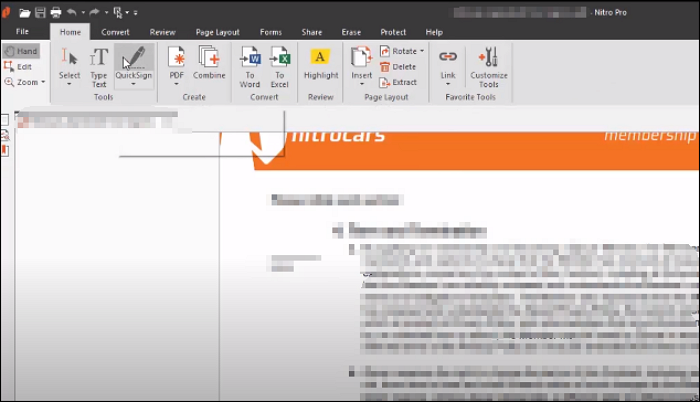
以下是有關如何使用此編輯器新增簽名欄位的簡單指南。
步驟 1.在 Nitro Pro 中開啟您的 PDF檔案。然後,選擇“表單”選項卡。
步驟 2在「表單欄位」群組中,按一下「選擇欄位」 。然後,您可以在 PDF 上建立簽名欄位。
步驟3.同時,選擇「屬性」來根據需要編輯簽名的欄位。最後, 儲存將它放在你的電腦上。
結論
相信您已經找到了將數位簽名區塊添加到PDF的絕佳方法。上述三個編輯器可以幫助您有效地完成這項任務。其中,EaseUSPDF 編輯器是受歡迎的選擇,因為它的一體化功能可以幫助許多使用者解決簽名問題。如果您想簽署 PDF,這個編輯器可以成為您的首選。




